Aplica a
Smartsheet Control Center: Descripción general de la carpeta de origen Plan de acción.
La carpeta de origen Plan de acción contiene plantillas para hojas, informes y paneles que se crean cada vez que agrega un proyecto. Las plantillas contribuyen a estandarizar los procesos del negocio que se siguen en cada proyecto. De esta manera, se conserva la uniformidad en cuanto a ejecución y confección de informes.
Las plantillas son los pilares de un Plan de acción. Debe haber, como mínimo, una plantilla en la carpeta de origen Plan de acción.
Los planes de acción con varias hojas, informes y paneles pueden funcionar en conjunto para implementar sólidos procesos del negocio. Utilice enlaces de celdas, fórmulas de hojas cruzadas e hipervínculos para compartir información y crear un conjunto integrado de plantillas.
Asigne un nombre a su carpeta de origen y a las plantillas del Plan
Asígnele un nombre a su carpeta de origen del Plan de acción en función del proceso de negocios respecto del cual quiera llevar un registro (algunos ejemplos son: Instalación, Proyecto de TI, Apertura de tienda, Cuenta de cliente). Cuando se crean carpetas de proyectos a partir de un Plan de acción, heredan el nombre de la carpeta y se les agregan los mismos prefijos o sufijos específicos del proyecto (vea las imágenes de abajo a modo de ejemplo).
Asígnele un nombre a las plantillas individuales según la función que cumplan (por ejemplo: Tareas, Presupuesto, Panel, Informe de hitos). Cuando crea el proyecto, puede agregar prefijos o sufijos para que resulte más fácil identificarlas.
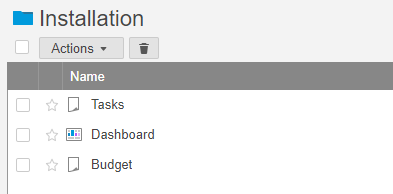
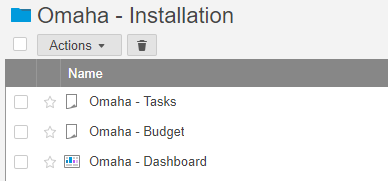
CONSEJOS:
- Ubique su carpeta de origen del Plan de acción en el espacio de trabajo de administración. Limite el acceso a la carpeta, de manera tal que únicamente los líderes de programas puedan implementar cambios.
- Las plantillas son opcionales. Cuando crea un Plan de acción, puede especificar qué plantillas son opcionales u obligatorias.
- Control Center admite hasta 75 plantillas.
Anatomía de una plantilla de hoja
Una plantilla de hoja contiene la estructura (que se mantendrá cada vez que se utilice el Plan de acción) correspondiente a un aspecto central del proceso.
Sección de resumen (datos de perfil)
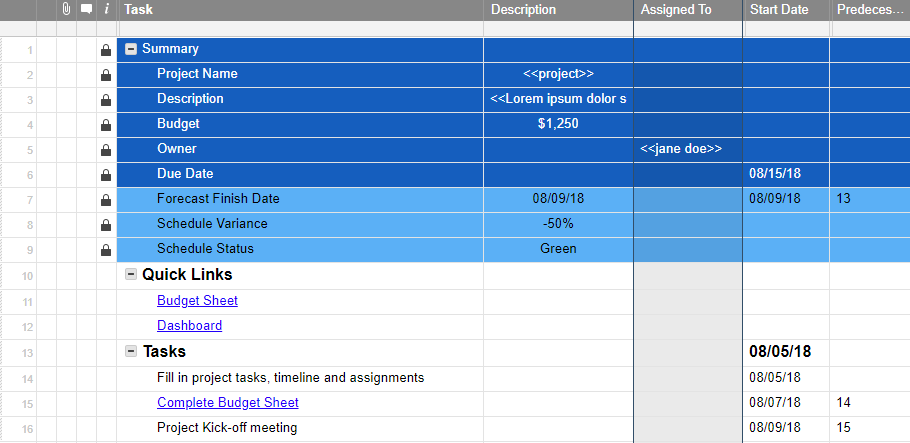
Los datos de perfil se muestran en la parte superior de las hojas de la plantilla bajo una fila primaria llamada Resumen. Esta información se obtiene de la hoja de ingreso. La sección Resumen debe seguir las reglas correspondientes a los datos de perfil.
CONSEJO: Puede asignar formato a las filas de datos del resumen para resaltar los datos de perfil. Para hacerlo, defina el formato en las plantillas antes de crear nuevos proyectos.
Cree valores de marcadores de posición para Datos de perfil de ingreso, como <
IMPORTANTE: En Smartsheet, puede guardar las plantillas de su Plan de acción como hojas, y no como plantillas de Smartsheet.
Enlaces rápidos
Los enlaces opcionales les ofrecen a los usuarios un método rápido para alternar entre elementos de un proyecto.
Tareas
La sección Tareas es donde se desarrolla su trabajo. Las hojas son flexibles. Cree tantas filas o columnas como sean necesarias (dentro de los límites establecidos por Smartsheet).
Los procesos del negocio se muestran luego de la sección Datos de perfil. Su proceso podría ser una lista de tareas con un cronograma, un registro de problemas o un presupuesto. Las tareas reales dependen de sus necesidades y de la meta final deseada.
Puede usar datos de perfil para personalizar la tarea. Quizás, quiera nombrar las celdas con el nombre del negocio o llevar un registro de los elementos del presupuesto en la sección de proceso del negocio de la hoja.
Plantillas del informe
Los informes aportan una visión única y enfocada de los datos de una o más hojas. Cuando crea una plantilla del informe, se asegura de que se utilicen los mismos criterios para cada instancia de un informe que se crea a partir de dicho Plan de acción a escala.
Por ejemplo, podría crear una plantilla del informe para mostrar todas las tareas asignadas a una persona en todas las hojas que se generaron a partir del Plan de acción.
Consulte Usar informes para organizar los datos para obtener más información sobre cómo trabajar con los criterios del informe.
Plantillas del panel
Los paneles aportan una descripción general de un proyecto. Son una instantánea en la que se les presentan a los grupos interesados los elementos más importantes. Un panel también puede oficiar como página principal de un proyecto, en la que se muestre información clave en un solo lugar y se ofrezcan enlaces a hojas e informes importantes.
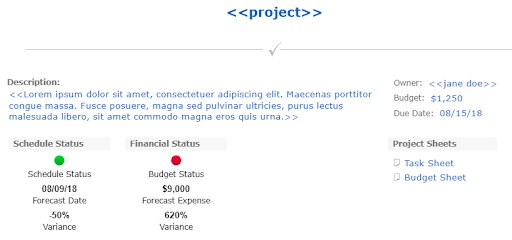
La plantilla del panel extrae información de las hojas incluidas en la carpeta de origen del Plan de acción. Utilice los datos del marcador de posición en las plantillas para colaborar con el diseño.
Implemente cambios en su plantilla del panel en la carpeta de origen Plan de acción para que aparezcan en todos los proyectos existentes. Las actualizaciones efectuadas con la función Actualizaciones globales no modificarán los paneles existentes.
Si agrega, elimina o cambia el nombre de plantillas del panel en la carpeta de origen Plantillas del panel, asegúrese de actualizar el Generador de planes de acción.
CONSEJOS:
- Utilice únicamente los widgets Título, Texto enriquecido e Imagen cuando esté seguro de que serán idénticos en todos los proyectos (por ejemplo, úselos para elementos como instrucciones o gráficos).
- Use un widget Parámetro para hacer referencia a las celdas de datos de perfil en las hojas de la plantilla. (Si no usa un widget Parámetro, alguien tendrá que actualizar los widgets en forma manual una vez creado el proyecto).
Agregar, eliminar o cambiar plantillas
Suele ocurrir que los proyectos cambien. Tal vez, deba agregar una nueva plantilla o implementar cambios en plantillas existentes.
Agregar una nueva plantilla
- Haga clic en el ícono Menú, ubicado en el extremo superior izquierdo de la ventana de Smartsheet para abrir el panel de la izquierda. En Inicio > Espacios de trabajo, vaya al espacio de trabajo de Control Center y seleccione la carpeta de origen Plan de acción.
- Cree la nueva hoja, informe o panel, y asígnele la estructura deseada.
- En Control Center, actualice el Generador de planes de acción.
Realizar cambios en una plantilla existente
Para cambiar una plantilla en todos los proyectos posteriores:
- Haga clic en el ícono Menú, ubicado en el extremo superior izquierdo de la ventana de Smartsheet para abrir el panel de la izquierda. En Inicio > Espacios de trabajo, vaya al espacio de trabajo de Control Center y seleccione la carpeta de origen Plan de acción.
- Abra el elemento que precisa editar.
- Implemente los cambios deseados y haga clic en el botón Guardar en la barra de herramientas superior.
Para cambiar una plantilla en todos los proyectos existentes haciendo uso de Actualizaciones globales:
- En Control Center, haga clic en Administrar programa.
- Haga clic en Actualizaciones globales > Nueva actualización en el extremo superior derecho de la ventana Control Center.
CONSEJOS:
- Al agregar o eliminar plantillas, actualice el Generador de planes de acción, de manera tal que los nuevos proyectos reflejen los cambios.
- ¿No se ven los cambios? Actualice su carpeta.